Управление доступом к сведениям о счетах Azure с помощью управления доступом на основе ролей
Можно предоставить другим пользователям доступ к данным для выставления счетов для вашей учетной записи на портале Azure. Тип ролей выставления счетов и инструкции по предоставлению доступа к данным для выставлении счетов зависят от типа учетной записи выставления счетов. Чтобы определить тип учетной записи выставления счетов, см. раздел Проверка типа учетной записи для выставления счетов.
В этой статье раскрываются сведения для клиентов с учетными записями программы Microsoft Online Service. Если вы являетесь клиентом Azure с Соглашение Enterprise (EA) и являетесь корпоративным Администратор istrator, вы можете предоставить разрешения владельцам Администратор istrator и учетных записей в портал Azure. Дополнительные сведения см. в описании административных ролей в Azure при использовании Соглашения Azure Enterprise. Если вы являетесь клиентом Клиентское соглашение Майкрософт, ознакомьтесь с разделом "Общие сведения о Клиентское соглашение Майкрософт административных ролях в Azure".
Администраторы учетной записи для учетных записей программы Microsoft Online Service
Администратор учетной записи является единственным владельцем учетной записи выставления счетов для программы Microsoft Online Service. Роль назначается пользователю, подписанному на Azure. Администратор учетной записи имеет право выполнять различные задачи выставления счетов, такие как создание подписок, просмотр счетов или изменение выставления счетов для подписок.
Предоставление другим пользователям доступа на просмотр данных для выставления счетов
Администратор учетной записи может предоставить другим пользователям доступ к данным для выставления счетов Azure, назначив одну из следующих ролей в подписке в их учетной записи.
- Администратор служб
- Coadministrator
- Владелец
- Участник
- Читатель
- Читатель счетов
Эти роли имеют доступ к данным для выставления счетов на портале Azure. Люди, назначенные этим ролям, также могут использовать API управления затратами для программного получения счетов и сведений об использовании.
Сведения о назначении ролей см. в статье Назначение ролей Azure с помощью портала Azure.
Примечание.
Если у вас оформлено Соглашение Enterprise, владелец учетной записи может назначить указанную выше роль другим пользователям из своей команды. Но чтобы эти пользователи могли просматривать сведения о выставлении счетов, корпоративный Администратор istrator должен включить в портал Azure плату за просмотр AO.
Разрешить пользователям скачивать счета
После назначения соответствующих ролей администратору учетной записи другим пользователям необходимо включить доступ к скачиванию счетов в портал Azure. Все счета, созданные до декабря 2016 года, доступны только администратору учетной записи.
- Войдите на портал Azure в качестве администратора учетной записи,
- Выполните поиск по Управление затратами + выставление счетов.
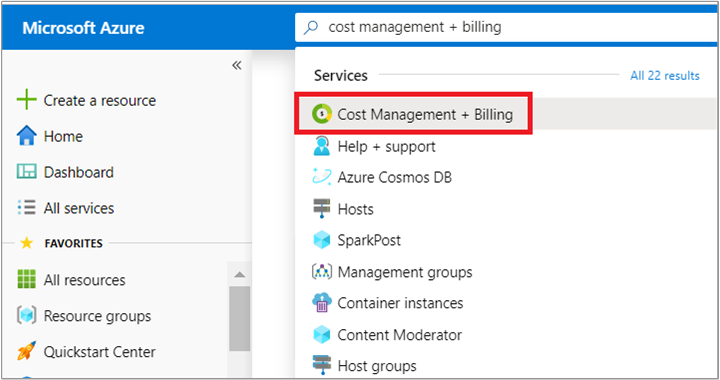
- В меню навигации слева выберите "Подписки". В зависимости от доступа может потребоваться выбрать область выставления счетов, а затем выбрать подписки.
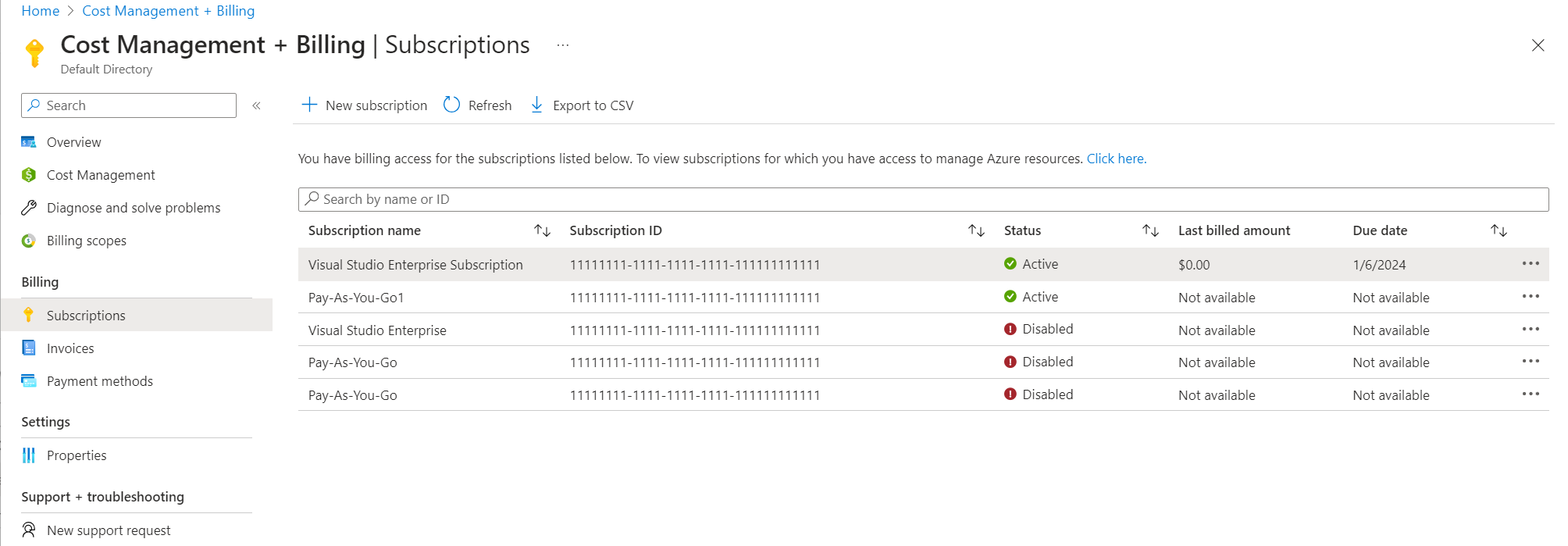
- В меню навигации слева выберите "Счета".
- В верхней части страницы выберите "Изменить сведения о счете", а затем нажмите кнопку "Разрешить другим пользователям скачать счет".
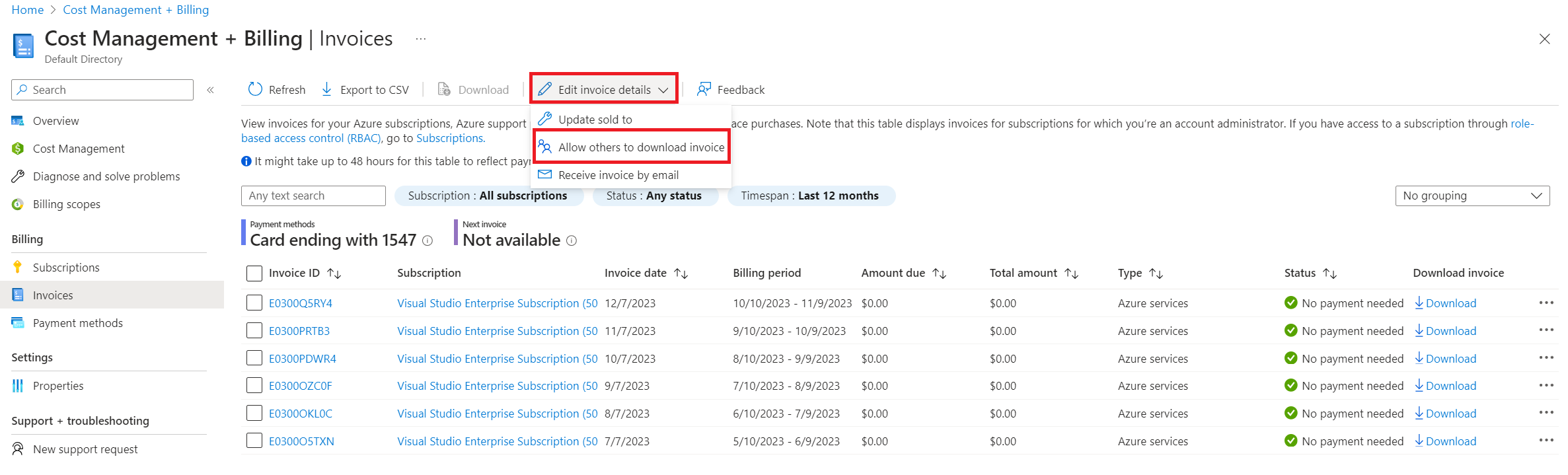
- На странице "Разрешить другим пользователям скачать счет" выберите подписку, к которой вы хотите предоставить доступ.
- Выбор пользователей или групп с доступом на уровне подписки может скачать счета , чтобы разрешить пользователям доступ на уровне подписки для скачивания счетов.
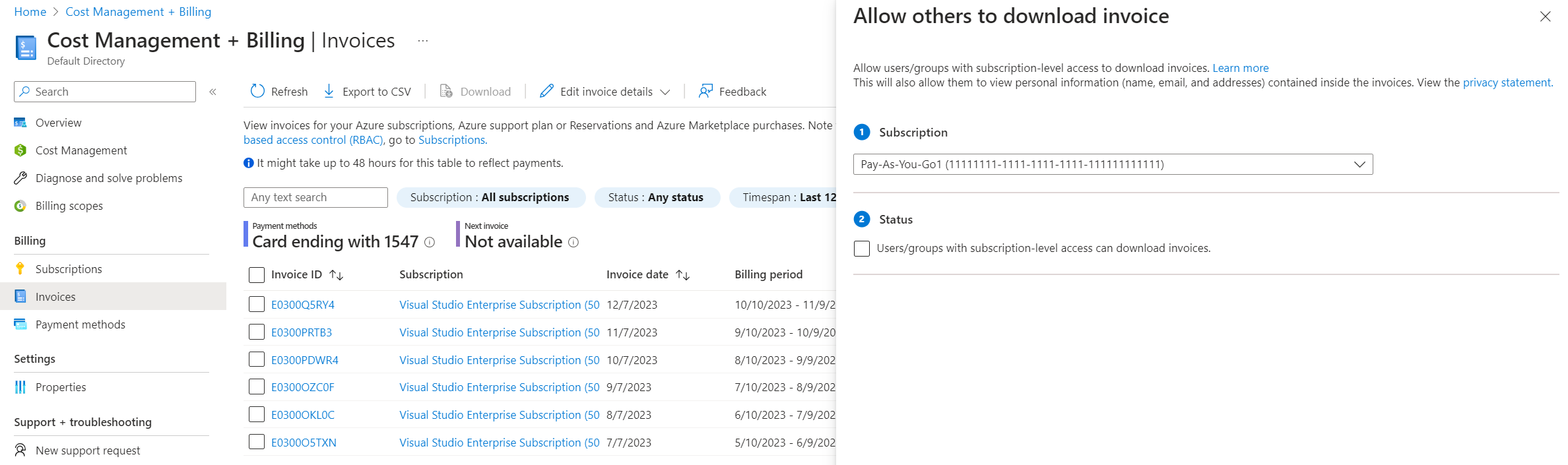
Дополнительные сведения о предоставлении пользователям доступа на уровне подписки для скачивания счетов см. в статье "Назначение ролей Azure с помощью портал Azure". - Выберите Сохранить.
Администратор учетной записи также может настроить отправку счетов по электронной почте. Дополнительные сведения см. в статье Получение счета по электронной почте.
Предоставление доступа только для чтения к выставлению счетов
Если пользователю нужен доступ к сведениям о счетах в подписке, но не требуется управлять службами Azure, назначьте ему роль читателя счетов. Эта роль хорошо подходит для сотрудников организации, которые отвечают за управление бюджетами и затратами для подписок Azure.
Функция средства чтения выставления счетов доступна в предварительной версии и пока не поддерживает неглобаловые облака.
- Назначьте пользователю в подписке роль "Читатель счетов".
Подробные инструкции см. в статье Назначение ролей Azure с помощью портала Microsoft Azure.
Примечание.
Если вы используете соглашение Enterprise, владелец учетной записи или администратор отдела могут назначать участникам команды роль читателя счетов. Но для этого средства чтения выставления счетов для просмотра сведений о выставлении счетов для отдела или учетной записи корпоративный Администратор istrator должен включить сборы aO или политики сборов DA в портал Azure.
Проверка типа учетной записи для выставления счетов
- Войдите на портал Azure.
- Выполните поиск по фразе Управление затратами + выставление счетов.
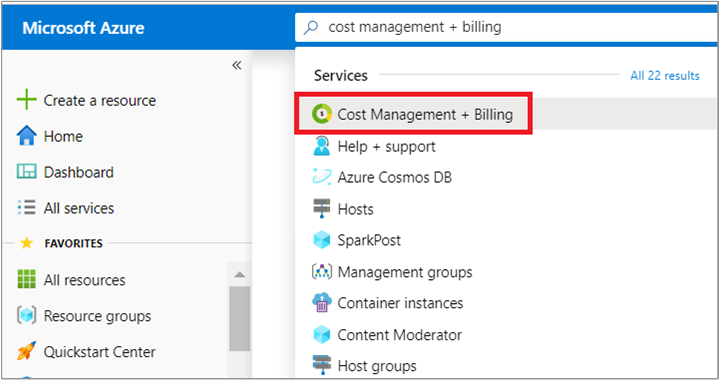
- Если у вас есть доступ только к одной области выставления счетов, выберите Свойства слева.
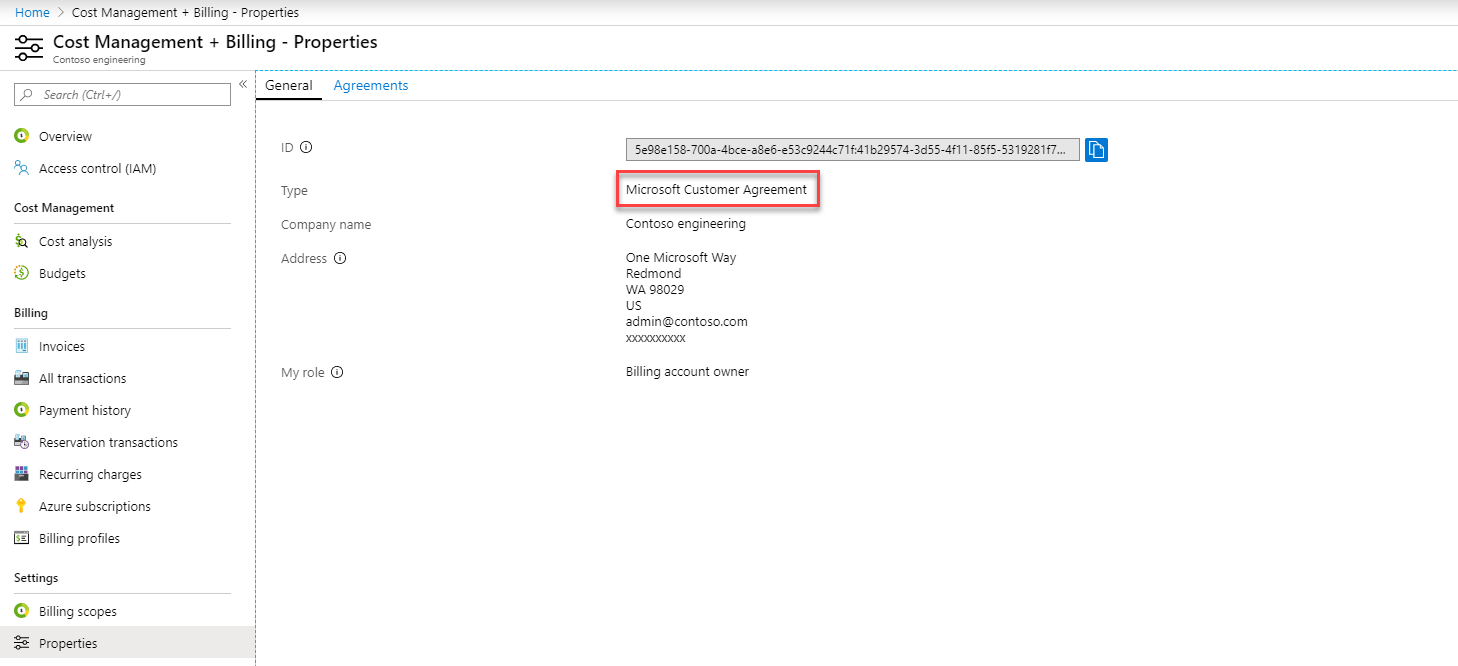 Тип учетной записи выставления счетов на странице свойств определяет тип учетной записи. Это может быть программа Microsoft Online Service, Соглашение Enterprise, Клиентское соглашение Майкрософт или Соглашение с партнером Майкрософт. См. сведения о типах учетных записей для выставления счетов в руководстве по просмотру учетных записей для выставления счетов на портале Azure.
Тип учетной записи выставления счетов на странице свойств определяет тип учетной записи. Это может быть программа Microsoft Online Service, Соглашение Enterprise, Клиентское соглашение Майкрософт или Соглашение с партнером Майкрософт. См. сведения о типах учетных записей для выставления счетов в руководстве по просмотру учетных записей для выставления счетов на портале Azure. - При наличии доступа к нескольким областям выставления счетов проверьте тип в столбце учетной записи выставления счетов.
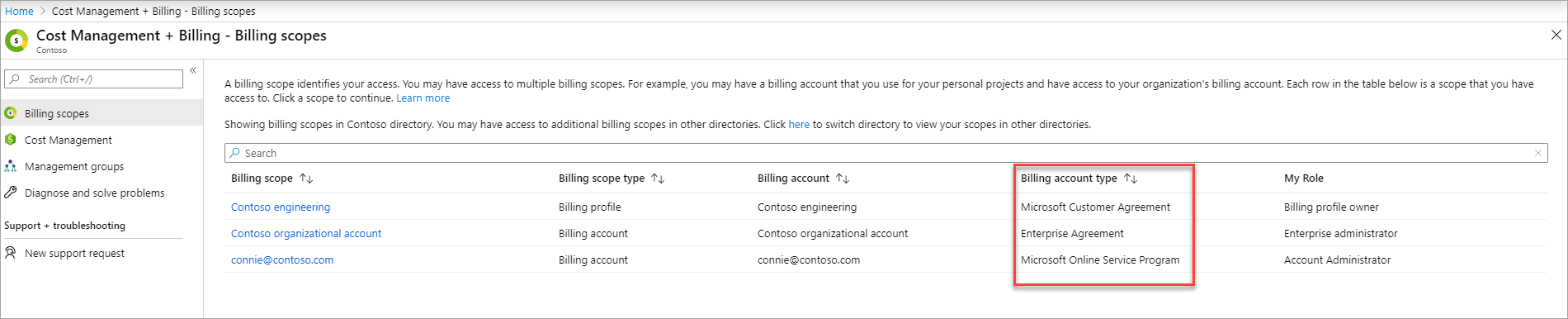
Требуется помощь? Свяжитесь с нами.
Если у вас есть вопросы или вам нужна помощь, создайте запрос в службу поддержки.
Дальнейшие действия
- Пользователи с другими ролями, такими как владелец или участник, получают доступ не только к счетам, но и к службам Azure. Сведения об управлении этими ролями см. в статье Назначение ролей Azure с помощью портала Azure.
- Дополнительные сведения о ролях см. в статье Встроенные роли Azure.
Обратная связь
Ожидается в ближайшее время: в течение 2024 года мы постепенно откажемся от GitHub Issues как механизма обратной связи для контента и заменим его новой системой обратной связи. Дополнительные сведения см. в разделе https://aka.ms/ContentUserFeedback.
Отправить и просмотреть отзыв по